Enhavtabelo
La ideo reliefigi tekston estas doni fokuson, sed ĝi utilas ankaŭ alimaniere. Ekzemple, kiam vi havas kompleksan fonon, estas malfacile decidi pri tekstkoloro, kiu kongruas kaj estas legebla, aldoni lumaĵon estas solvo!
Elstarigi tekston ankaŭ povas fari la tekston pli eleganta en multaj dezajnoj. Kiam ajn mi faras tekst-bazitan afiŝon, mi ĉiam ŝatas ludi kun la tekstaj stiloj, aldoni lumaĵojn, ombrojn, kaj distordi la tekston, ktp.
Malsame ol labori pri Word-dokumento, ne ekzistas elstara teksto. kolora opcio en Adobe Illustrator. Se vi volas reliefigi tekston, vi bezonus aldoni la emfazon permane kaj ekzistas kelkaj malsamaj manieroj fari ĝin.
En ĉi tiu lernilo, mi montros al vi tri manierojn reliefigi tekston en Adobe Illustrator. Vi povas aldoni tekstan fonkoloron redaktante ĝin sur la Aspekto-panelo, kreante elstaran tekstan efikon uzante Ofset Path, aŭ simple aldonante koloran rektangulon malantaŭ via teksto.
Ni komencu per la plej facila maniero.
Noto: la ekrankopioj de ĉi tiu lernilo estas prenitaj de Adobe Illustrator CC 2022 Mac-versio. Vindozo kaj aliaj versioj povas aspekti malsamaj.
Metodo 1: Marku Tekston per Rektangulo
Ĉi tio estas la plej rapida kaj facila maniero por reliefigi tekston en Adobe Illustrator. Ĉio, kion vi bezonas fari, estas krei rektangulon kaj aranĝi ĝin malantaŭ la teksto.
Ekzemple, en ĉi tiu bildo, la teksto estas malmolalegi sur tiu ĉi fono, do estus bona ideo reliefigi la tekston por pli legi ĝin.

Paŝo 1: Dekstre alklaku la tekston kaj elektu Aranĝi > Alporti .

Paŝo 2: Elektu la Oktangulon (M) el la ilobreto kaj kreu rektangulon iomete pli grandan ol via tekstkesto.

Paŝo 3: Elektu elstaran koloron kaj plenigu la rektangulon.

Konsileto: Se vi ne certas pri la kongruo, rigardu la kolorgvidilon 😉
Se vi volas ŝanĝi la elstaran koloron, simple ŝanĝi la rektangulan koloron.
Malsupera punkto de ĉi tiu metodo estas ke la teksto kaj elstaraĵo estas apartigitaj. Mi rekomendas vin grupigi la tekston kaj rektangulon por ke vi povu movi kaj skali ilin kune.
Metodo 2: Aldonu Tekstan Koloran Fonon
Kvankam ne ekzistas elstara tekststilo, vi povas fari ĝin redaktante ĝian aspekton.
Paŝo 1: Malfermu la panelon Aspekto el la supra menuo Fenestro > Aspekto .
Paŝo 2: Elektu la tekston kaj alklaku la Aldoni novan plenigaĵon .

Vi vidos kopion de via teksto kaj vi povas klaki sur Plenigi por elekti koloron.

Mi ŝanĝis la plenigkoloron al purpura.

Paŝo 3: Alklaku la Aldoni Novan Efekton ( fx ).
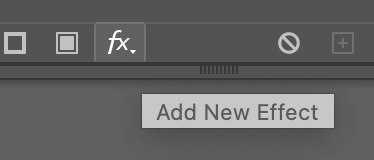
Elektu Konverti al Formo > Rektangulo .

Paŝo 4: Alĝustigu la Kroa Alteco kaj Ekstra Pezo sur la dialogkesto depende de la grandeco de la elstara skatolo, kiun vi volas, kaj alklaku OK . Vi povas vidi la tipon limkeston kiel referenco.

Paŝo 5: Iru al la panelo Aspekto alklaku la Karaktero kun rektangula plenigo, kaj trenu ĝin sub Tipo.

Nun vi devus vidi la tekston emfazitan en la nova plenkoloro, kiun vi elektis.

La emfaza efiko aspektas simila al la rektangula metodo, sed la bona punkto de ĉi tiu metodo estas, ke vi povas libere movi la tekston kun ĝia emfazo kune, ĉar ili estas en unu, anstataŭ du apartaj objektoj. .
Metodo 3: Krei Efekton de Emalta Teksto
Ni faru ion malsaman por ĉi tiu metodo. Kio pri ni aldonu lumaĵojn ene de la teksto anstataŭ sur la fono? Sonas bone? Sekvu la paŝojn sube.
Paŝo 1: Skizu la tekston, iru al la supra menuo kaj elektu Objekto > Kunmetita Vojo > Faru aŭ uzu la klavkombinon Komando / Ktrl + 8 .

Paŝo 2: Elektu plenigkoloro.

Paŝo 3: Iru al la supra menuo denove kaj elektu Objekton > Path > Ofset Path .

Enigu negativan Offset-valoron por ke la ofsetvojo estos kreita ene de la originala teksto.

Paŝo 4: Elektu koloron de la ofseta vojo kaj premu Komandon / Ktrl + 8 fari ĝin akunmetita vojo. Ĉi tie mi elektis pli helbluon.

Paŝo 5: Tenu la klavon Opcio / Alt kaj trenu por duobligi la novan ofsetan vojon kaj movi ĝin iomete for de la origina vojo.

Elektu ambaŭ kaj alklaku Minus Front el la panelo Pathfinder . Vi vidos la pli helan bluon kiel la kulminaĵon en la teksto.

Se vi volas fari pli draman efekton, kiam vi duobligas la ofsetan vojon, vi povas movi ĝin pli for de la originalo, kaj vi povas elekti pli helan koloron por la ofseta vojo.

Finaj Vortoj
Kontenu, ke kiam vi aldonas rektangulon aŭ ofsetan vojon por reliefigi tekston, vi devas grupigi la objektojn por movi la tekston kaj reliefigi la efikon kune. . La nura maniero kiel vi ne devas grupigi objektojn por reliefigi tekston estas aldonante novan plenigaĵon de la Aspekto-panelo.

